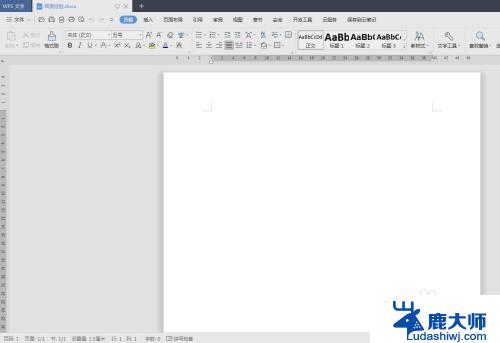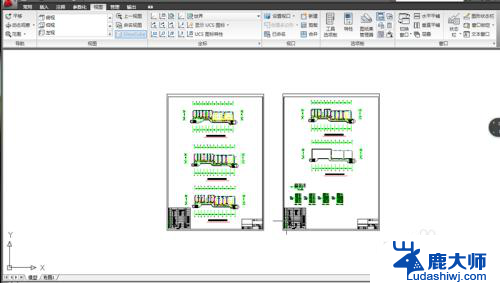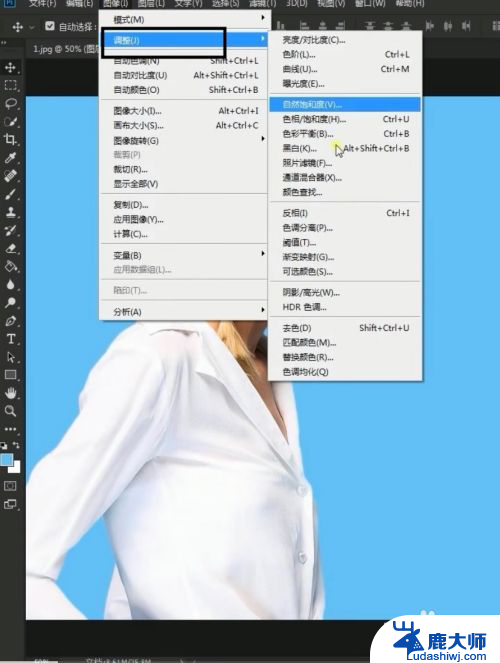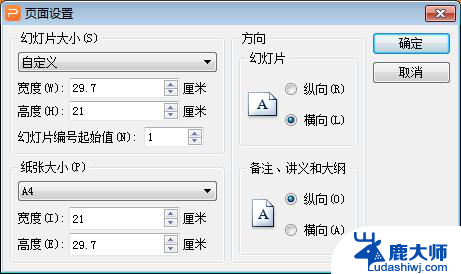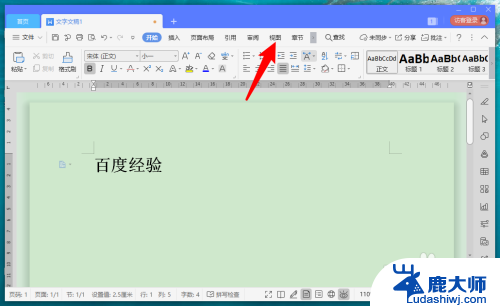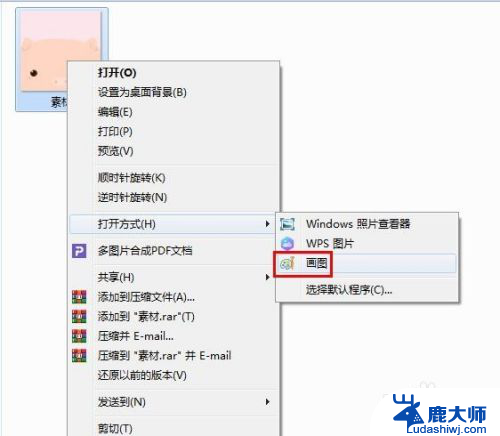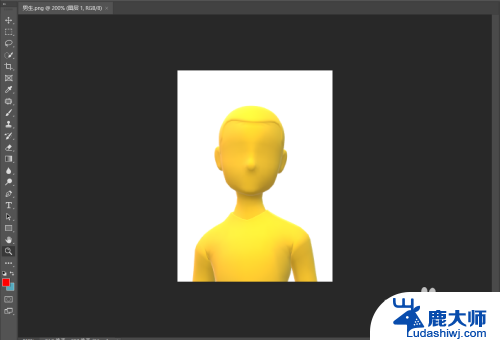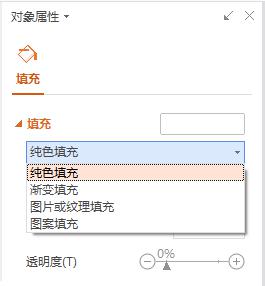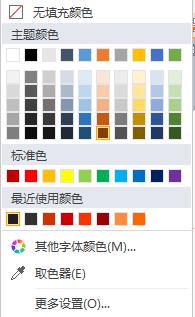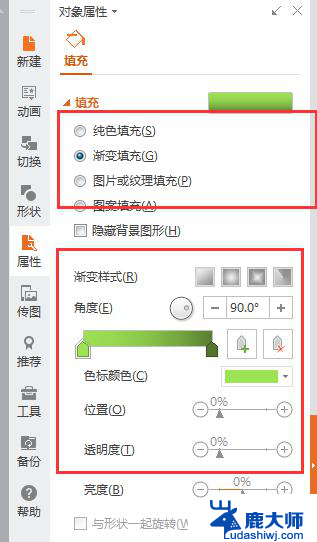CAD背景颜色变白的实用技巧
cad背景颜色变白,CAD(计算机辅助设计)作为一种广泛应用于工程设计和制造的技术,不仅使得设计师能够更加高效地完成各种任务,而且还提供了许多有益的功能,而其中一个重要的功能就是背景颜色的变化。当我们使用CAD软件进行设计时,常常会遇到需要更改背景颜色的情况。通过将背景颜色变为白色,设计师可以更加清晰地观察和编辑绘图,提高工作效率。背景颜色的变白不仅使得图纸更加易于辨认,还可以减少视觉疲劳,提供更好的使用体验。背景颜色变白在CAD设计中扮演着重要的角色,为设计师们带来了诸多便利和优势。
具体步骤:
1.点击打开电脑上的AutoCAD 2018软件,然后随便打开一个文件
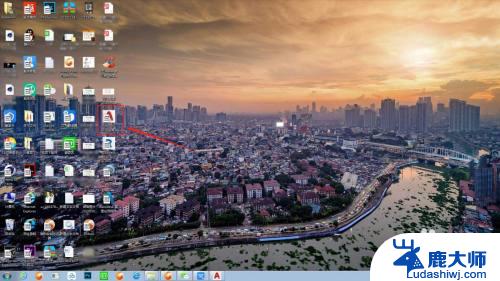
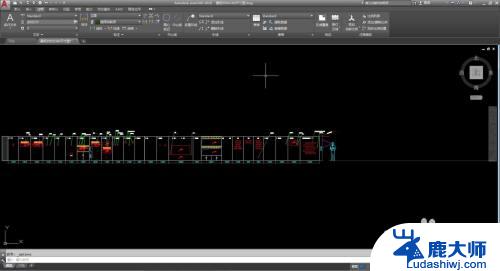
2.使用鼠标右键点击窗口空白处,在弹出的下拉菜单中点击【选项】按钮,进入【选项】界面
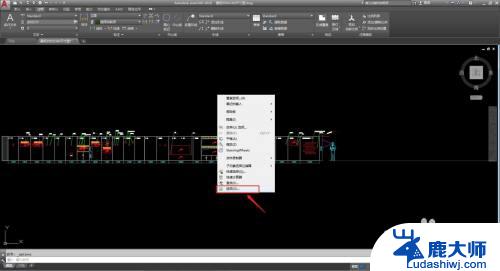
3.接着在弹出【选项】界面中,点击切换至【显示】界面。然后点击【窗口元素】框中的【颜色】选项。
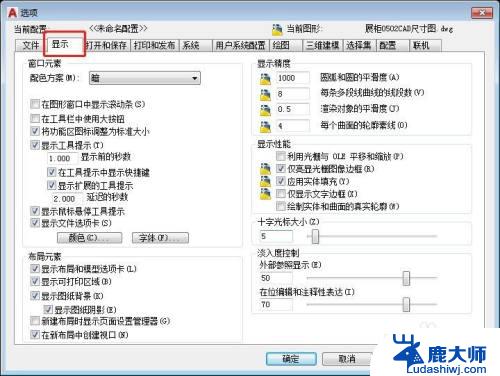
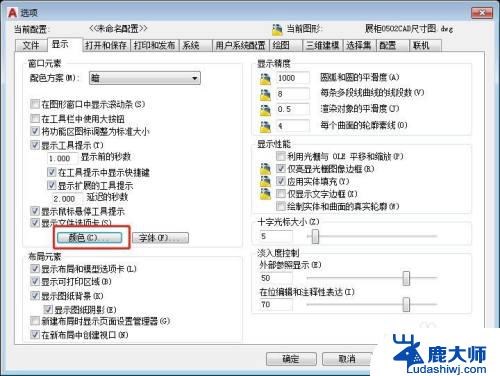
4.弹出【图形窗口颜色】选项界面,依次点击【二维模型空间】、【统一背景】、【颜色】。在颜色中选择需要的背景颜色,这里选择白色。


5.选择好颜色后,点击界面下方的【应用并关闭】选项。点击完成CAD窗口界面颜色就变成白色了。

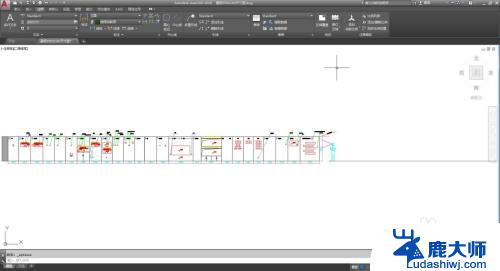
以上就是cad背景颜色变白的全部内容,如果您遇到这种情况,可以按照以上步骤进行解决,希望这些方法能帮助到您。